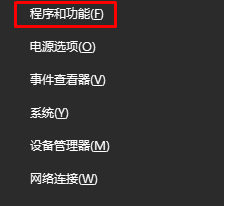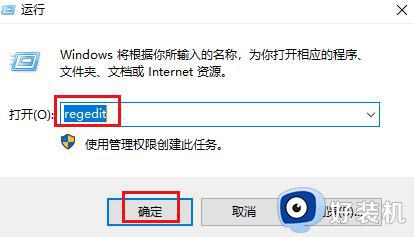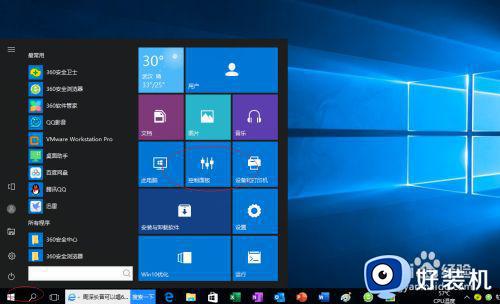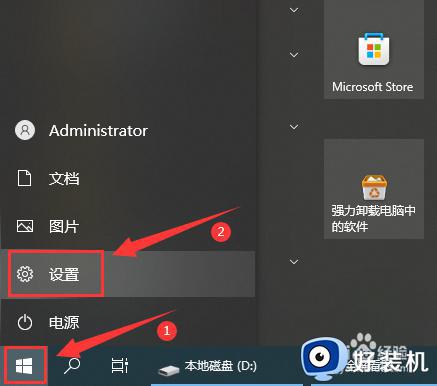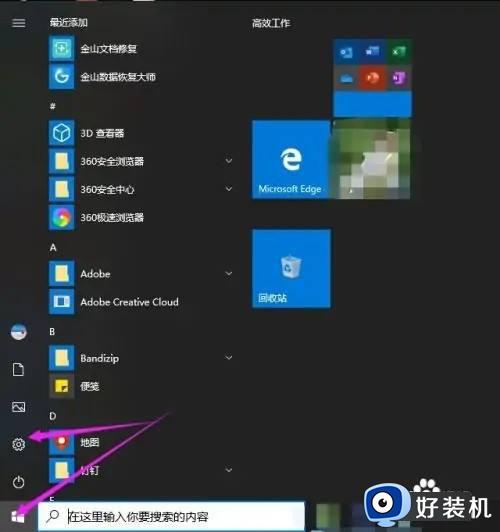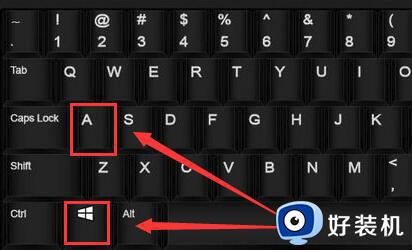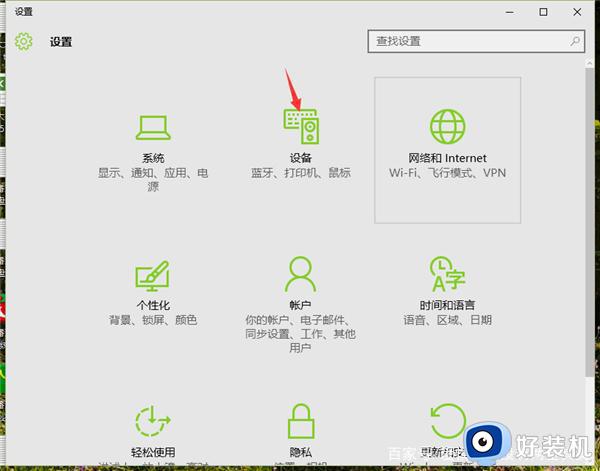怎样一键切换win10系统电源计划 一键切换win10系统电源计划的设置方法
win10系统电源计划有“平衡”、“省电”或“高性能”三种模式可供选择,可以帮助用户更好的管理电源使用。为了方便操作,我们可以设置一键切换win10系统电源计划,简单几个步骤操作即可,下面一起看看详细操作步骤。
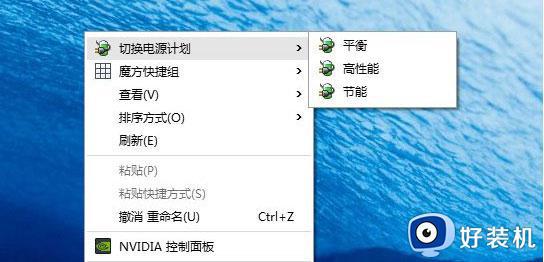
1、首先,在电脑桌面上打开记事本或在桌面上新建一个文本文档打开,在复制以下代码:
Windows Registry Editor Version 5.00
; Created by http://winaero.com, reedited by http://ithome.com
[HKEY_CLASSES_ROOTDesktopBackgroundShellSwitch Power Plan]
"Icon"="powercpl.dll"
"MUIVerb"="切换电源计划"
"Position"="Top"
"SubCommands"=""
[HKEY_CLASSES_ROOTDesktopBackgroundShellSwitch Power PlanShellBalanced]
"MUIVerb"="平衡"
"Icon"="powercpl.dll"
[HKEY_CLASSES_ROOTDesktopBackgroundShellSwitch Power PlanShellBalancedCommand]
@="powercfg.exe /S 381b4222-f694-41f0-9685-ff5bb260df2e"
[HKEY_CLASSES_ROOTDesktopBackgroundShellSwitch Power PlanShellHigh Performance]
"MUIVerb"="高性能"
"Icon"="powercpl.dll"
[HKEY_CLASSES_ROOTDesktopBackgroundShellSwitch Power PlanShellHigh PerformanceCommand]
@="powercfg.exe /S 8c5e7fda-e8bf-4a96-9a85-a6e23a8c635c"
[HKEY_CLASSES_ROOTDesktopBackgroundShellSwitch Power PlanShellPower Saver]
"MUIVerb"="节能"
"Icon"="powercpl.dll"
[HKEY_CLASSES_ROOTDesktopBackgroundShellSwitch Power PlanShellPower SaverCommand]
@="powercfg.exe /S a1841308-3541-4fab-bc81-f71556f20b4a"
2、然后,在另存为REG文件(保存时选择文件类型为“所有”);
3、双击导入;
4、取消方法:复制下方代码 生成reg文件,再导入一次:
Windows Registry Editor Version 5.00
; Created by http://winaero.com
[-HKEY_CLASSES_ROOTDesktopBackgroundShellSwitch Power Plan]
以上分享一键切换win10系统电源计划的设置方法,大家可以根据自己的实际需求选择合适的电源计划。